O problema do DayZ continua a congelar? Eis como o resolver
Como resolver o problema de congelamento no DayZ DayZ é um popular videogame de sobrevivência que ganhou um grande número de seguidores desde o seu …
Ler o artigo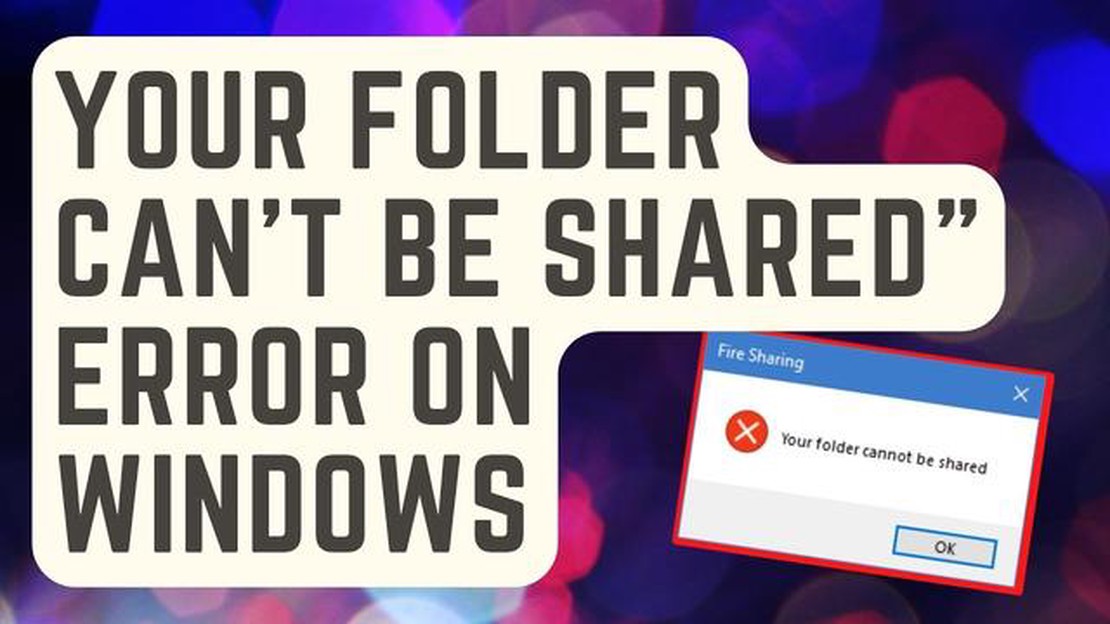
Se já se deparou com o frustrante erro “A sua pasta não pode ser partilhada” no Windows, não está sozinho. Esta mensagem de erro pode ser bastante assustadora, especialmente quando está a tentar partilhar ficheiros ou pastas importantes com outras pessoas. Felizmente, existem vários métodos que podem ser tentados para corrigir este erro e fazer com que a partilha de pastas volte a funcionar.
Uma solução possível é verificar as suas definições de rede. Por vezes, o erro ocorre devido a uma má configuração ou a um problema com o adaptador de rede. Pode tentar repor as definições de rede ou atualizar os controladores de rede para ver se isso resolve o problema.
Outra abordagem é verificar as permissões da pasta. O erro pode ocorrer se não tiver as permissões necessárias para partilhar a pasta. Pode clicar com o botão direito do rato na pasta, ir ao separador “Propriedades” e certificar-se de que a opção “Partilhar” está activada e que tem as permissões adequadas definidas para a operação de partilha.
Se os métodos acima não funcionarem, pode também tentar desativar temporariamente qualquer software antivírus ou de firewall de terceiros. Por vezes, estes programas podem interferir com o processo de partilha e causar o erro “A sua pasta não pode ser partilhada”. Ao desactivá-los temporariamente, pode verificar se são a causa do problema e, em seguida, ajustar as respectivas definições em conformidade.
Lembre-se sempre de criar uma cópia de segurança dos seus ficheiros importantes antes de efetuar quaisquer alterações às definições ou configurações do sistema. Isto ajudará a proteger os seus dados no caso de algo correr mal durante o processo de resolução de problemas.
Com estes métodos de resolução de problemas, deverá conseguir resolver o erro “A sua pasta não pode ser partilhada” e começar a partilhar as suas pastas novamente. Se nenhuma das soluções acima funcionar, recomenda-se que procure assistência técnica adicional junto da Microsoft ou de um profissional de TI qualificado que possa fornecer orientações personalizadas com base no seu sistema específico e na configuração de rede.
Quando se depara com o erro “A sua pasta não pode ser partilhada” no seu computador Windows, pode ser frustrante e impedi-lo de partilhar ficheiros e pastas com outras pessoas na sua rede. Vários motivos podem causar a ocorrência desse erro, incluindo:
Problemas de ligação de rede: Uma ligação de rede fraca ou problemas de conetividade intermitentes podem impedir que a sua pasta seja partilhada. Certifique-se de que tem uma ligação de rede estável antes de tentar partilhar a pasta.
Ao compreender estas razões potenciais para o erro “A sua pasta não pode ser partilhada”, pode resolver o problema de forma mais eficaz e encontrar a solução adequada para o resolver.
O erro “A sua pasta não pode ser partilhada” pode muitas vezes ser causado por definições de permissão incorrectas na pasta que está a tentar partilhar. Para corrigir este erro, terá de modificar as permissões para permitir a partilha.
Leia também: As 5 principais impressoras para Chromebook em 2023: O guia definitivo
Seguem-se alguns passos para ajustar as definições de permissão:
Depois de ajustar as definições de permissão, tente partilhar a pasta novamente para ver se o erro é resolvido. Se os problemas persistirem, poderá ser necessário verificar outras definições ou continuar a resolver os problemas.
Os problemas de conetividade de rede podem impedir que as pastas sejam partilhadas no seu computador Windows. Aqui estão alguns problemas comuns de conetividade de rede e como corrigi-los:
Problemas de ligação Wi-Fi: Se estiver a utilizar Wi-Fi para se ligar à rede, verifique se tem uma ligação estável. Tente reiniciar o router ou aproximar-se mais do router para melhorar a intensidade do sinal.
Leia também: Passos simples para resolver o problema de ligação Wi-Fi no Vivo iQOO
Ao solucionar estes problemas comuns de conetividade de rede, deverá conseguir resolver o erro “A sua pasta não pode ser partilhada” e partilhar com êxito as suas pastas no seu computador Windows.
Quando se depara com o erro “A sua pasta não pode ser partilhada” no Windows, uma causa possível são os problemas de configuração do servidor. A configuração do servidor refere-se às definições e à configuração do servidor que aloja a pasta partilhada. Aqui estão alguns problemas comuns de configuração do servidor que podem levar a esse erro:
Se estiver a receber o erro “A sua pasta não pode ser partilhada”, recomenda-se que reveja a configuração do servidor e resolva os potenciais problemas acima referidos. Isto pode ajudar a solucionar o problema, permitindo-lhe partilhar com êxito a pasta pretendida.
O erro “A sua pasta não pode ser partilhada” ocorre quando existem problemas de permissão com a pasta que está a tentar partilhar. Pode dever-se ao facto de a pasta estar localizada num local restrito ou de a conta de utilizador não ter privilégios suficientes para partilhar a pasta.
Existem vários passos que pode seguir para corrigir o erro “A sua pasta não pode ser partilhada”. Primeiro, certifique-se de que a pasta não está localizada num local restrito, como a pasta de sistema do Windows. Se estiver, mova a pasta para um local diferente. Em segundo lugar, verifique as permissões da pasta e certifique-se de que a conta de utilizador tem os privilégios necessários para partilhar a pasta. Para tal, basta clicar com o botão direito do rato na pasta, selecionar “Propriedades” e navegar até ao separador “Segurança”. Finalmente, se nenhum destes passos funcionar, pode tentar desativar qualquer software antivírus ou de firewall de terceiros que possa estar a bloquear a partilha da pasta.
Se a pasta que está a tentar partilhar estiver localizada numa localização restrita, como a pasta do sistema Windows ou a pasta Program Files, terá de mover a pasta para uma localização diferente. Copie o conteúdo da pasta para um novo local, como a pasta Documentos ou uma nova pasta no seu ambiente de trabalho. Quando a pasta estiver num local sem restrições, deverá ser possível partilhá-la sem encontrar o erro “A sua pasta não pode ser partilhada”.
Para verificar as permissões de uma pasta, clique com o botão direito do rato na pasta e seleccione “Propriedades” no menu de contexto. Na janela Propriedades, navegue até ao separador “Segurança”. Aqui, verá uma lista de contas de utilizador e as respectivas permissões para a pasta. Certifique-se de que a conta de utilizador que está a utilizar para partilhar a pasta tem as permissões necessárias, tais como “Controlo total” ou “Modificar”. Se a conta de utilizador não tiver as permissões necessárias, clique no botão “Editar” e conceda à conta de utilizador as permissões necessárias.
Alguns softwares antivírus ou de firewall podem ter funcionalidades incorporadas que restringem a partilha de ficheiros e pastas por motivos de segurança. Estas funcionalidades foram concebidas para proteger o computador contra o acesso não autorizado. Se o seu software antivírus ou de firewall estiver a bloquear a partilha de uma pasta, pode tentar desativar temporariamente o software e, em seguida, tentar partilhar a pasta novamente. No entanto, é importante lembrar-se de reativar o software antivírus ou de firewall quando terminar de partilhar a pasta para manter a segurança do seu computador.
Se estiver a receber o erro “A sua pasta não pode ser partilhada”, existem alguns passos que pode seguir para o corrigir. Em primeiro lugar, certifique-se de que a pasta que está a tentar partilhar não está aberta em nenhum outro programa. Se estiver, feche o programa e tente novamente. Além disso, verifique novamente as permissões da pasta para garantir que esta pode ser acedida por outros utilizadores na sua rede. Se o problema persistir, poderá ser necessário reiniciar o computador ou os dispositivos de rede.
Como resolver o problema de congelamento no DayZ DayZ é um popular videogame de sobrevivência que ganhou um grande número de seguidores desde o seu …
Ler o artigoComo fazer um hard reset no Xiaomi Mi 8 (reset de fábrica ou master reset) Se você está tendo problemas com seu smartphone Xiaomi Mi 8, como …
Ler o artigoComo alterar o som de notificação de texto no Galaxy S22 Alterar os sons de notificação de texto no seu Galaxy S22 é uma óptima forma de personalizar …
Ler o artigo5 melhores aplicativos de player de podcast para Android em 2023 Os podcasts tornaram-se cada vez mais populares nos últimos anos, oferecendo uma …
Ler o artigoComo corrigir o Diablo 4 que está a falhar na Xbox One Diablo 4 é um jogo de RPG de ação que cativou jogadores de todo o mundo com sua jogabilidade …
Ler o artigoComo corrigir o facto de o Facebook Messenger não mostrar mensagens O Facebook Messenger é uma aplicação de mensagens popular que permite aos …
Ler o artigo